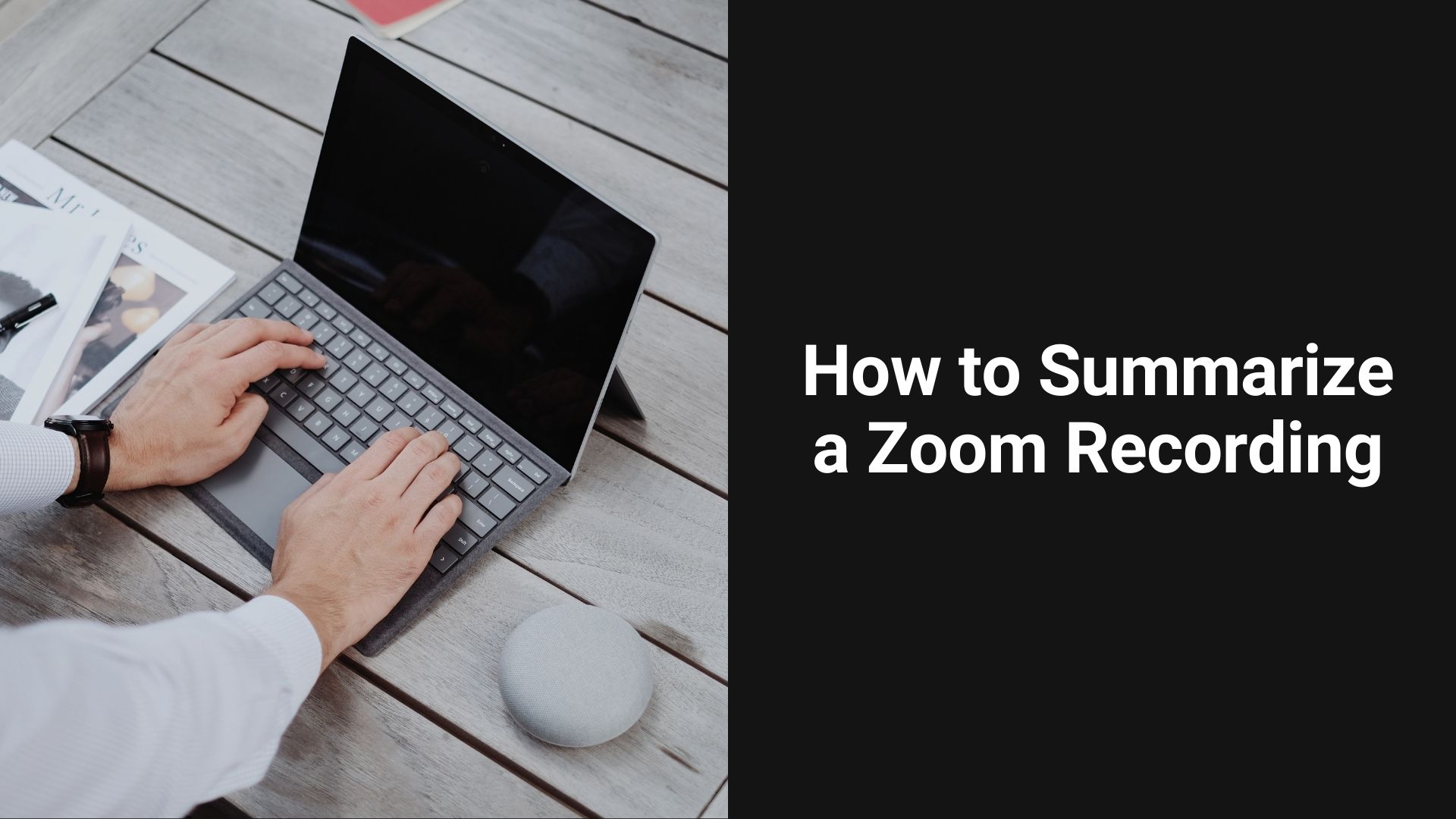隨著遠端工作越來越普遍,Zoom 會議已成為許多專業人士日常工作的核心部分。然而,坐在冗長的 Zoom 錄音中擷取重點可能很花時間。有效率地歸納這些錄音可以節省時間,並協助團隊專注於最重要的事情。
在這篇部落格中,我們將教您如何總結一篇 變焦錄影提供簡化流程的技巧和工具。
1.檢視主要章節
在開始總結 Zoom 錄音之前,有一個計劃是很重要的:
跳過無關的部分:專注於做出決策、分享重要更新或討論行動項目的部分。
使用時間戳記:Zoom 會自動記錄時間戳記,讓您輕鬆跳到重要的部分,例如專案更新或問題回合。
步驟:
確定會議的目的。是集思會、進度檢查還是決策會議?
在現場會議中或觀看錄影時標記關鍵點。這包括決策、行動項目和後續步驟。
2.使用 Zoom 的轉錄功能
如果您有 Zoom Business、Education 或 Enterprise 帳戶,您可以啟用自動轉錄功能,此功能會產生錄影的文字謄本。此功能可讓您閱讀內容,而不必觀看整個視訊。
如何存取 Zoom 的轉錄:
在會議前啟用雲端錄影功能。
確保已選取「音訊轉錄」選項。
會議結束後,可在 Zoom 雲端下載或存取謄本。
使用謄本快速找出重點,然後將其濃縮為簡短摘要。
3.手動總結
如果沒有成績單,您可以手動建立摘要:
以更快的速度觀看: 許多視訊播放器,包括 Zoom,都允許您加快播放速度。將它設定為 1.5 倍或 2 倍的速度,可以更快速地觀看內容,同時仍能抓住重要的觀點。
做筆記:在聆聽時,記下主要的主題、決定,以及任何指派的任務。
提示:
專注於所做的決定和行動項目。
對於進度會議,記下每位參與者的主要更新。
如果是訓練課程,請強調主要學習重點和指示。
4.槓桿 VOMO AI 用於總結 Zoom 錄音
若要進一步簡化流程,可考慮使用 VOMO AI 之類的工具。VOMO AI 可讓您上傳 Zoom 錄音,並提供自動轉錄功能。從那裡,您可以使用 VOMO 的 AI 驅動摘要功能來產生簡明、詳細的會議概述,節省您的時間和精力。
如何使用 VOMO AI 進行 Zoom 總結:
1. 擷取音訊 從您的 Zoom 錄音,並將其儲存為音訊檔案。
2. 上傳音訊 至 VOMO AI。
3.VOMO 會自動將語音轉錄為文字。
4.使用 詢問 AI 功能 以產生簡明的謄寫摘要,包括主要決策、行動項目和後續行動。
或者,您可以使用 VOMO AI 可直接錄製 您的會議,不再需要在多個應用程式之間切換。使用 VOMO AI,您可以 錄音, 謄寫談話, 並使用 詢問 AI 功能來快速擷取重要的詳細資訊 - 全都在同一個平台上。此整合功能可讓您的工作流程更順暢,節省您的時間,並確保所有重要資訊都能有效地擷取、整理。
5.架構摘要
一份組織良好的摘要應該清楚且容易消化。以下是可遵循的基本結構:
會議目的:會議目的的簡短說明。
重要決策:做出了哪些重大決策?
行動項目:指派了哪些任務,以及指派給誰?
截止期限:任何提及的重要截止期限或里程碑。
下一步:下一次會議或專案階段有什麼計劃?
總結
總結 Zoom 錄音不一定是件苦差事。只要專注於關鍵部分、利用 Zoom 的轉錄功能或使用 VOMO AI 等工具,您就可以快速有效率地將冗長的會議提煉為可行的摘要。
有了 VOMO AI,透過自動轉錄和 AI 產生的摘要,讓總結變得更加容易,確保您能捕捉到最重要的重點,而無需花費數小時重新觀看錄音。
節省時間並改善您的工作流程-立即開始使用 VOMO AI!